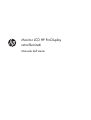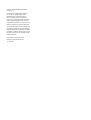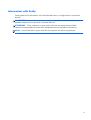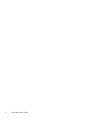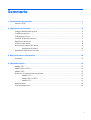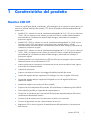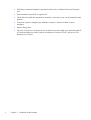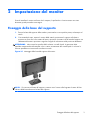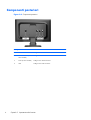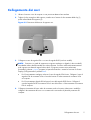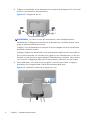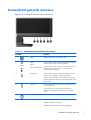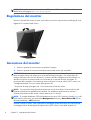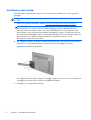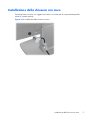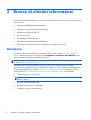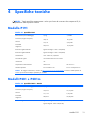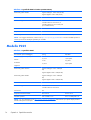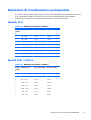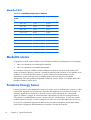Monitor LCD HP ProDisplay
retroilluminati
Manuale dell'utente

© 2012 Hewlett-Packard Development
Company, L.P.
Le sole garanzie applicabili a prodotti e
servizi HP sono quelle indicate nella
dichiarazione di garanzia fornita con
ciascun prodotto e servizio. Niente di
quanto qui riportato può essere interpretato
come un'ulteriore garanzia. HP non sarà
responsabile di omissioni o errori tecnici ed
editoriali contenuti nel presente documento.
Il presente documento contiene informazioni
proprietarie protette da copyright. Nessuna
parte del documento può essere fotocopiata,
riprodotta o tradotta in altra lingua senza la
preventiva autorizzazione scritta di Hewlett-
Packard Company.
Prima edizione (novembre 2012)
Numero di parte del documento:
711877-061

Informazioni sulla Guida
Questa guida fornisce informazioni sulle funzionalità del monitor, la configurazione e le specifiche
tecniche.
AVVERTENZA! Il testo evidenziato in questo modo indica che il mancato rispetto delle istruzioni
potrebbe comportare lesioni personali o la perdita della vita.
ATTENZIONE: Il testo evidenziato in questo modo indica che la mancata esecuzione delle
indicazioni fornite potrebbe provocare danni all'apparecchiatura o la perdita di informazioni.
NOTA: Il testo evidenziato in questo modo fornisce importanti informazioni supplementari.
iii

iv Informazioni sulla Guida

Sommario
1 Caratteristiche del prodotto .............................................................................................. 1
Monitor LCD HP ....................................................................................................................... 1
2 Impostazione del monitor ................................................................................................. 3
Fissaggio della base del supporto .............................................................................................. 3
Componenti posteriori .............................................................................................................. 4
Collegamento dei cavi .............................................................................................................. 5
Comandi del pannello anteriore ................................................................................................ 7
Regolazione del monitor ........................................................................................................... 8
Accensione del monitor ............................................................................................................ 8
Rimozione del supporto del monitor ........................................................................................... 9
Installazione del monitor .......................................................................................... 10
Installazione della chiusura con cavo ........................................................................................ 11
3 Ricerca di ulteriori informazioni ...................................................................................... 12
Assistenza ............................................................................................................................. 12
4 Specifiche tecniche .......................................................................................................... 13
Modello P191 ....................................................................................................................... 13
Modelli P201 e P201m .......................................................................................................... 13
Modello P221 ....................................................................................................................... 14
Risoluzioni di visualizzazione preimpostate ............................................................................... 15
Modello P191 ........................................................................................................ 15
Modelli P201 e P201m ........................................................................................... 15
Modello P221 ........................................................................................................ 16
Modalità utente ..................................................................................................................... 16
Funzione Energy Saver ........................................................................................................... 16
v

vi

1 Caratteristiche del prodotto
Monitor LCD HP
I monitor a cristalli liquidi (liquid crystal display, LCD) dispongono di uno schermo a matrice attiva, con
transistor a pellicola sottile (thin-film transistor, TFT). Alcuni dei modelli e delle funzionalità offerti dal
monitor sono:
●
Modello P191, schermo con area di visualizzazione diagonale da 18,5" (47 cm) con risoluzione
1366 x 768, più supporto a tutto schermo per risoluzioni inferiori; include ridimensionamento
personalizzato per una dimensione massima delle immagini, preservando nel contempo le
proporzioni originali
●
Modelli P201 e P201m, schermo con area di visualizzazione diagonale da 20" (50,8 cm) con
risoluzione 1600 x 900, più supporto a tutto schermo per risoluzioni inferiori; include
ridimensionamento personalizzato per una dimensione massima delle immagini, preservando nel
contempo le proporzioni originali
●
Modello P221, schermo con area di visualizzazione diagonale da 21,5" (55 cm) con risoluzione
1920 x 1080, più supporto a tutto schermo per risoluzioni inferiori; include ridimensionamento
personalizzato per una dimensione massima delle immagini, preservando nel contempo le
proporzioni originali
●
Pannello antiriflesso con retroilluminazione a LED che offre consumi energetici inferiori rispetto ai
tradizionali sistemi con retroilluminazione CCFL
●
Ampia inclinazione per consentire la visualizzazione da una posizione seduta o eretta, oppure
muovendosi da un'estremità all'altra
●
Capacità di inclinazione
●
Supporto rimovibile per soluzioni di montaggio flessibili del pannello del monitor
●
Ingresso del segnale video per supportare VGA analogico con cavo di segnale VGA fornito
●
Ingresso del segnale video per supportare DVI digitale con cavo di segnale DVI-D fornito
(determinati modelli)
●
Altoparlanti integrati e cavo audio (solo alcuni modelli)
●
Supporta una barra altoparlante HP opzionale, HP Quick Release e l'adattatore grafico USB HP
●
Funzionalità Plug and Play se supportata dal sistema operativo
●
Slot per filtri di riservatezza per l'inserimento di filtri (acquistati separatamente) per bloccare la
visualizzazione laterale dello schermo
●
Fornitura di slot di protezione sul retro del monitor per blocco cavi opzionale
●
Funzione di gestione dei cavi per il posizionamento di cavi e fili
●
Regolazioni OSD in diverse lingue per la semplificazione dell'impostazione e l'ottimizzazione
dello schermo
Monitor LCD HP
1

●
HP Display Assistant per adattare le impostazioni del monitor e abilitare la funzione Deterrente
furto
●
Protezione dalla copia HDCP su ingresso DVI
●
CD del software e della documentazione contenente i driver dei monitor e la documentazione del
prodotto
●
Funzione di risparmio energetico per soddisfare i requisiti in materia di ridotto consumo
energetico
●
Marchio Energy Star
®
●
Gli avvisi di sicurezza, le certificazioni e le normative per questi prodotti sono disponibili nella HP
LCD Monitors Reference Guide (Guida di consultazione sui monitor LCD HP ) inclusa nel CD in
dotazione con il monitor
2 Capitolo 1 Caratteristiche del prodotto

2 Impostazione del monitor
Prima di installare il monitor verificare che il computer, le periferiche e il monitor stesso non siano
alimentati, quindi procedere come segue:
Fissaggio della base del supporto
1. Estrarre la base del supporto dalla scatola e posizionarla su una superficie piana, ad esempio sul
tavolo.
2. Con entrambe le mani, estrarre il monitor dalla scatola, posizionare il supporto sulla base e
premere con forza fino a far scattare la base in posizione. Accertarsi che la base del supporto sia
saldamente bloccata in posizione e regolare l'angolo di inclinazione nella posizione desiderata.
ATTENZIONE: Non toccare la superficie dello schermo a cristalli liquidi. La pressione infatti
potrebbe comportare disuniformità dei colori o cattivo orientamento dei cristalli liquidi. In tal caso lo
schermo potrebbe non ritornare alle condizioni normali.
Figura 2-1 Montaggio della base del supporto del monitor
NOTA: Per rimuovere la base del supporto, premere verso l'interno sulla linguetta al centro del lato
inferiore della base ed estrarre la base dal supporto.
Fissaggio della base del supporto
3

Componenti posteriori
Figura 2-2 Componenti posteriori
Componente Funzione
1 Connettore CA Collega il cavo di alimentazione CA al monitor.
2 Connettore audio (solo
alcuni modelli)
Collega il cavo audio al monitor.
3 DVI-D (in alcuni modelli) Collega il cavo DVI-D al monitor.
4 VGA Collega il cavo VGA al monitor.
4 Capitolo 2 Impostazione del monitor

Collegamento dei cavi
1. Ubicare il monitor vicino al computer in una posizione adatta e ben ventilata.
2. Togliere la clip raccoglicavi dal supporto, tirando verso l'esterno le due estremità della clip (1),
quindi sollevandola dal supporto (2).
Figura 2-3 Rimozione del braccio di supporto cavi
3. Collegare un cavo di segnale VGA o un cavo di segnale DVI-D (in alcuni modelli).
NOTA: Il monitor è in grado di supportare un ingresso analogico o digitale (in alcuni modelli).
La modalità video è determinata dal cavo video utilizzato. Il monitor indicherà automaticamente
quali ingressi sono dotati di segnali video validi. Gli ingressi possono essere selezionati
premendo il pulsante +/source (sorgente) sul pannello anteriore o tramite la funzione On-Screen
Display (OSD) premendo il pulsante Menu.
●
Per il funzionamento analogico utilizzare il cavo di segnale VGA fornito. Collegare il cavo di
segnale VGA al connettore VGA sul retro del monitor e l'altra estremità al connettore VGA
sul computer.
●
Per il funzionamento digitale DVI utilizzare il cavo del segnale DVI-D fornito. Collegare il
cavo del segnale DVI-D al connettore DVI sul retro del monitor e l'altra estremità al connettore
DVI sul computer.
4. Collegare un'estremità del cavo audio al connettore audio sul monitor (selezionare i modelli) e
collegare l'altra estremità del cavo a un connettore di uscita audio sul pannello posteriore del
computer.
Collegamento dei cavi
5

5. Collegare un'estremità del cavo di alimentazione al connettore di alimentazione CA sul retro del
monitor e l'altra estremità a una presa elettrica.
Figura 2-4 Collegamento dei cavi
AVVERTENZA! Per ridurre il rischio di scosse elettriche o danni all'apparecchiatura:
Non disattivare il collegamento a terra del cavo di alimentazione. Il terminale di messa a terra
svolge un'importante funzione di sicurezza.
Collegare il cavo di alimentazione a una presa di corrente collegata a terra che sia facilmente
accessibile in qualsiasi momento.
Scollegare l'apparecchio disinserendo il cavo di alimentazione dalla presa di corrente elettrica.
Per la sicurezza personale, non collocare alcun oggetto sui cavi di alimentazione o su altri cavi.
Sistemarli in modo che nessuno possa calpestarli incidentalmente o inciamparvi. Non tirare fili o
cavi. Durante lo scollegamento dalla presa di corrente elettrica, afferrare il cavo per la spina.
6. Fissare saldamente i cavi usando la clip raccoglicavi. Premere la clip in basso sul supporto,
accertandosi che le linguette laterali scattino nelle scanalature dello stesso.
Figura 2-5 Installazione del braccio di supporto per i cavi
6 Capitolo 2 Impostazione del monitor

Comandi del pannello anteriore
Figura 2-6 Comandi del pannello anteriore del monitor
Tabella 2-1 Comandi del pannello anteriore del monitor
Comando Funzione
1
Menu Apertura, selezione e uscita dal menu OSD.
2
oppure
Meno
oppure
Meno/volume (P201m)
Se il menu OSD è attivato, premere per spostarsi all'indietro
nel menu OSD e ridurre i livelli di regolazione.
Se il menu OSD è inattivo, premere per attivare la barra di
regolazione del volume. Premere - o + per regolare il
volume (solo alcuni modelli).
3
Più/sorgente Se il menu OSD è attivato, premere per spostarsi in avanti
nel menu OSD e aumentare i livelli di regolazione.
Qualora il menu OSD fosse inattivo, premerlo per attivare il
pulsante sorgente che seleziona l'ingresso del segnale video
(VGA o DVI).
4
OK/auto Se il menu OSD è attivato, premere per selezionare la voce
di menu evidenziata.
Se il menu OSD non è attivo, premere per attivare la
funzione di autoregolazione per ottimizzare l'immagine
video.
5
Alimentazione Serve ad accendere e spegnere il monitor.
6 LED di alimentazione Bianco = Completamente alimentato.
Modalità di sospensione = Giallo.
Modalità Timer disattivazione = Giallo lampeggiante.
Comandi del pannello anteriore
7

NOTA: Per visualizzare un simulatore di menu OSD, visitare HP Customer Self Repair Services
Media Library alla pagina
http://www.hp.com/go/sml.
Regolazione del monitor
Inclinare il pannello del monitor in avanti o all'indietro per trovare una posizione comoda per gli occhi.
Figura 2-7 Inclinazione del monitor
Accensione del monitor
1. Premere il pulsante di accensione per accendere il computer.
2. Premere il pulsante di accensione nella parte anteriore del monitor per accenderlo.
ATTENZIONE: Possono verificarsi danni da immagini persistenti su monitor che visualizzino la
stessa immagine statica sullo schermo per un periodo di tempo prolungato.* Per evitare danni da
immagini persistenti sullo schermo del monitor, va sempre attivata un'applicazione salvaschermo o in
alternativa il monitor va spento quando non è utilizzato per un periodo di tempo prolungato. La
persistenza delle immagini è una condizione che può verificarsi su tutti gli schermi LCD. I monitor con
“immagine persistente” non sono coperti dalla garanzia HP.
* Un periodo di tempo prolungato è di 12 ore consecutive di mancato utilizzo.
NOTA: Se la pressione del pulsante di alimentazione non ha alcun effetto, la funzione blocco del
pulsante di alimentazione potrebbe essere abilitata. Per disabilitare questa funzione, premere il
pulsante di alimentazione del monitor e tenerlo premuto per 10 secondi.
NOTA: È possibile disabilitare il LED di alimentazione nel menu OSD. Premere il pulsante Menu sulla
parte anteriore del monitor, poi selezionare Management (Gestione) > Bezel Power LED (LED di
alimentazione Bezel) > Off (Disattivato).
Quando il monitor è acceso, viene visualizzato un messaggio di stato del monitor per cinque secondi.
Il messaggio indica l'attuale segnale di ingresso attivo (DVI o VGA), lo stato della sorgente con
8 Capitolo 2 Impostazione del monitor

accensione/spegnimento automatici (On od Off; il valore predefinito è On), il segnale della sorgente
predefinita (VGA), la risoluzione attualmente preimpostata per lo schermo e quella consigliata.
Il monitor ricerca automaticamente i segnali d'ingresso per un ingresso attivo e utilizza quell'ingresso
per lo schermo. Se due o più ingressi sono attivi, il monitor visualizza la sorgente di ingresso
predefinita. Se la sorgente predefinita non è uno degli ingressi attivi, il monitor visualizza l'ingresso
con la priorità più elevata nel seguente ordine: DVI, quindi VGA. È possibile cambiare la sorgente
predefinita in OSD premendo il pulsante Menu sul pannello anteriore e poi selezionando Source
Control (Controllo sorgente) > Default Source (Sorgente predefinita).
Rimozione del supporto del monitor
È possibile rimuovere il pannello del monitor dal supporto per installare il pannello su una parete, un
braccio oscillante o altro supporto.
ATTENZIONE: Prima di iniziare a smontare il monitor, assicurarsi che sia spento e che i cavi di
alimentazione e di segnale siano entrambi scollegati.
1. Scollegare i cavi dell’alimentazione e del segnale collegati al monitor.
2. Appoggiare il monitor rivolto verso il basso su una superficie piana coperta da un panno pulito e
asciutto.
3. Rimuovere le quattro viti (1) di fissaggio del supporto al monitor e sollevare il supporto (2) dal
monitor.
Figura 2-8 Rimozione delle viti di fissaggio del supporto al monitor
Rimozione del supporto del monitor
9

Installazione del monitor
È possibile fissare il pannello del monitor al muro, ad un braccio oscillante o a un altro supporto di
montaggio.
NOTA: Questo apparato è concepito per essere sostenuto da una staffa montata a parete certificata
UL o CSA.
1. Rimuovere il supporto dal monitor. Vedere Rimozione del supporto del monitor a pagina 9.
ATTENZIONE: Il monitor supporta fori di montaggio da 100 mm secondo lo standard
industriale VESA. Se si utilizza una soluzione di montaggio al monitor realizzata da terzi, è
necessario disporre di quattro viti da 4 mm, passo della filettatura di 0.7 e lunghezza 10 mm.
Non utilizzare viti più lunghe perché potrebbero danneggiare il monitor. È importante verificare
che la soluzione di montaggio scelta sia conforme agli standard VESA e sia idonea a sostenere il
peso del monitor. Per ottenere le migliori prestazioni è importante utilizzare i cavi di
alimentazione e video forniti col monitor.
2. Per collegare il monitor a un braccio oscillante (venduto a parte), inserire quattro viti da 10 mm
attraverso i fori sulla piastra del braccio oscillante e nei fori di montaggio sul monitor.
Figura 2-9 Installazione del monitor
Per collegare il monitor ad altri supporti di montaggio, seguire le istruzioni incluse col supporto di
montaggio per accertarsi che il monitor sia saldamente collegato.
3. Ricollegare i cavi al pannello del monitor.
10 Capitolo 2 Impostazione del monitor

Installazione della chiusura con cavo
È possibile fissare il monitor a un oggetto fisso tramite un lucchetto per cavo opzionale disponibile
presso HP (venduto a parte).
Figura 2-10 Installazione della chiusura con cavo
Installazione della chiusura con cavo
11

3 Ricerca di ulteriori informazioni
Consultare la Guida di riferimento per monitor LCD HP inclusa nel CD fornito con il monitor per ulteriori
informazioni su:
●
Ottimizzazione delle prestazioni del monitor
●
Indicazioni per la sicurezza e la manutenzione
●
Installazione del software dal CD
●
Uso del menu OSD
●
Download del software dal Web
●
Informazioni di regolamentazione dell'agenzia
●
Risoluzione dei problemi e soluzioni consigliate per i problemi più comuni
Assistenza
Per ulteriori informazioni sull'utilizzo e la regolazione del monitor, visitare http://www.hp.com/
support. Selezionare il Paese o la regione, quindi Supporto e risoluzione dei problemi, infine
inserire il modello del monitor nella finestra di ricerca.
NOTA: Il manuale per l'utente del monitor, la guida di consultazione e i driver sono disponibili
all'indirizzo
http://www.hp.com/support.
Se le informazioni fornite nel manuale o nella HP LCD Monitors Reference Guide (Guida di
consultazione sui monitor LCD HP) non rispondono ai quesiti non risolti, contattare il supporto tecnico.
Per assistenza negli Stati Uniti, vedere
http://www.hp.com/go/contactHP. Per assistenza in tutto il
mondo, vedere
http://welcome.hp.com/country/us/en/wwcontact_us.html. Qui è possibile:
●
Chattare on-line con un tecnico HP
NOTA: Se le chat di supporto tecnico non sono disponibili in una determinata lingua, utilizzare
quella in inglese.
●
Ricercare assistenza tramite e-mail
●
Ricercare numeri telefonici di assistenza
●
Localizzare un centro di assistenza HP
12 Capitolo 3 Ricerca di ulteriori informazioni

4 Specifiche tecniche
NOTA: Tutte le specifiche rappresentano i valori tipici forniti dai costruttori dei componenti HP; le
prestazioni effettive possono variare.
Modello P191
Tabella 4-1 Specifiche P191
Peso massimo (senza imballaggio) 3,2 kg 7,1 libbre
Dimensioni (supporto compreso)
Altezza
Profondità
Larghezza
34,0 cm
14,3 cm
44,93 cm
13,4 pollici
5,63 pollici
17,69 pollici
Risoluzione grafica massima Ingresso analogico: 1366 x 768 (60 Hz)
Risoluzione grafica ottimale Ingresso analogico: 1366 x 768 (60 Hz)
Alimentazione 100 – 240 V CA, 50/60 Hz
Terminale di ingresso Un connettore VGA con cavo incluso
Inclinazione 30°
Temperatura di funzionamento da 0 a 35°C da 32 a 95 °F
Altitudine operativa Fino a 5.000 m s.l.m. Fino a 16.404 piedi s.l.m.
NOTA: Per maggiori informazioni, visitare il sito
http://www.hp.com/go/productbulletin e cercare il modello specifico di
monitor per trovare le QuickSpecs specifiche per il modello.
Modelli P201 e P201m
Tabella 4-2 Specifiche P201 e P201m
Peso massimo (senza imballaggio) 3,5 kg 7,7 libbre
Dimensioni (supporto compreso)
Altezza
Profondità
Larghezza
35,92 cm
15,11 cm
48,20 cm
14,14 pollici
5,95 pollici
18,98 pollici
Risoluzione grafica massima Ingresso analogico: 1600 x 900 (60 Hz)
Ingresso digitale: 1600 x 900 (60 Hz)
Modello P191
13

Tabella 4-2 Specifiche P201 e P201m (continuazione)
Risoluzione grafica ottimale Ingresso analogico: 1600 x 900 (60 Hz)
Ingresso digitale: 1600 x 900 (60 Hz)
Alimentazione 100 – 240 V CA, 50/60 Hz
Terminale d’ingresso Un connettore VGA con cavo incluso; un
connettore DVI con cavo incluso; un
connettore audio con cavo incluso (solo
per il modello P201m)
Inclinazione 25°
Temperatura di funzionamento da 5 a 35°C da 41 a 95 °F
Altitudine operativa Fino a 5.000 m s.l.m. Fino a 16.404 piedi s.l.m.
NOTA: Per maggiori informazioni, visitare il sito
http://www.hp.com/go/productbulletin e cercare il modello specifico di
schermo per trovare le QuickSpecs specifiche per il modello.
Modello P221
Tabella 4-3 Specifiche P221
Peso massimo (senza imballaggio) 4,0 kg 8,8 libbre
Dimensioni (supporto compreso)
Altezza
Profondità
Larghezza
37,9 cm
16 cm
51,8 cm
14,92 pollici
6,3 pollici
20,39 pollici
Risoluzione grafica massima Ingresso analogico 1920 x 1080 (60
Hz)
Ingresso digitale 1920 x 1080 (60 Hz)
Risoluzione grafica ottimale Ingresso analogico 1920 x 1080 (60
Hz)
Ingresso digitale 1920 x 1080 (60 Hz)
Alimentazione 100 – 240 V CA, 50/60 Hz
Terminale d’ingresso Un connettore VGA con cavo incluso; un
connettore DVI con cavo incluso
Inclinazione 30°
Temperatura di funzionamento da 0 a 35°C da 32 a 95 °F
Altitudine operativa Fino a 5.000 m s.l.m. Fino a 16.404 piedi s.l.m.
NOTA: For more information, go to
http://www.hp.com/go/productbulletin and search for your specific display model to
find the model-specific QuickSpecs.
14 Capitolo 4 Specifiche tecniche
La pagina sta caricando ...
La pagina sta caricando ...
La pagina sta caricando ...
-
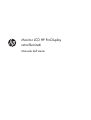 1
1
-
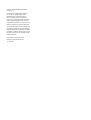 2
2
-
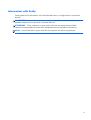 3
3
-
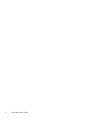 4
4
-
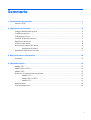 5
5
-
 6
6
-
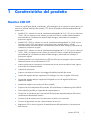 7
7
-
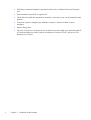 8
8
-
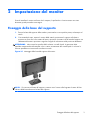 9
9
-
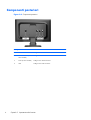 10
10
-
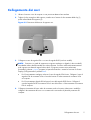 11
11
-
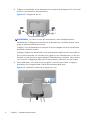 12
12
-
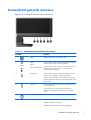 13
13
-
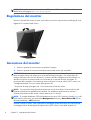 14
14
-
 15
15
-
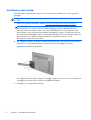 16
16
-
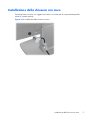 17
17
-
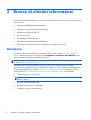 18
18
-
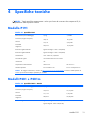 19
19
-
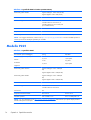 20
20
-
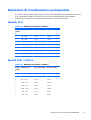 21
21
-
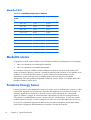 22
22
-
 23
23
HP ProDisplay P201m 20-inch LED Backlit Monitor Manuale utente
- Tipo
- Manuale utente
- Questo manuale è adatto anche per
Documenti correlati
-
HP ProDisplay P231 23-inch LED Backlit Monitor Manuale utente
-
HP ProDisplay P17A 17-inch 5:4 LED Backlit Monitor Manuale utente
-
HP L2401x 24-inch LED Backlit Monitor Manuale utente
-
HP ProDisplay P240va 23.8-inch Monitor Manuale del proprietario
-
HP ProDisplay P202 20-inch Monitor Manuale utente
-
HP EliteDisplay E241e 24-in IPS LED Backlit Monitor Manuale utente
-
HP Compaq LA2306x 23-inch LED Backlit LCD Monitor Manuale utente
-
HP Z Display Z24i 24-inch IPS LED Backlit Monitor Manuale utente
-
HP Z Display Z23i 23-inch IPS LED Backlit Monitor Manuale utente
-
HP Compaq LA2405x 24-inch LED Backlit LCD Monitor Manuale utente